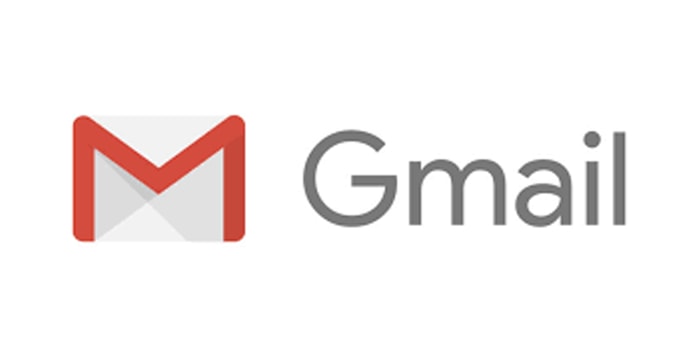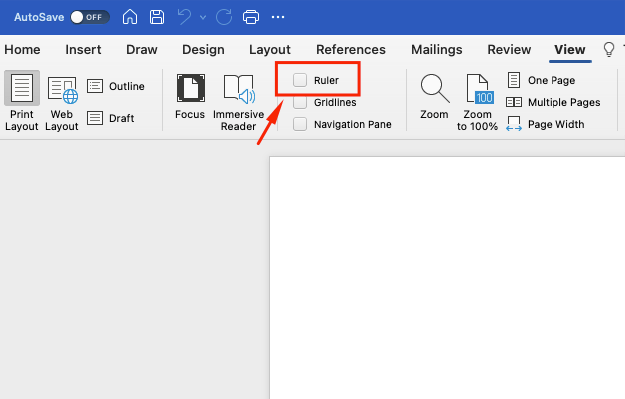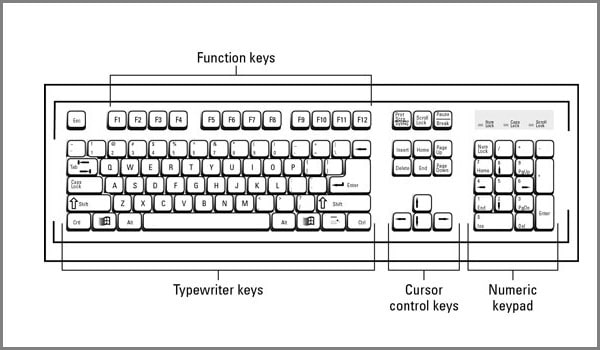Cara Praktis Membuat File PDF yang Ringan di Laptop

tipskomputer.net – Di era digital ini, Membuat File PDF menjadi tidak asing lagi di hidup kita. Mulai dari tugas sekolah, laporan kantor, hingga proposal bisnis, semua tersaji rapi dalam format digital.
Namun, pernahkah kamu mengalami kebingungan saat ingin berbagi dokumen dengan orang lain? Format dokumen yang berbeda-beda terkadang membuat file tidak terbaca dengan baik di perangkat lain.
Tenang! Ada solusi cerdas untuk mengatasi masalah ini, yaitu dengan mengubah dokumen menjadi file PDF. Format PDF dikenal universal dan dapat dibuka di berbagai perangkat tanpa perlu khawatir tentang perubahan format.
Apa itu file PDF?
PDF kepanjangan dari Portable Document Format merupakan format file yang dikembangkan oleh Adobe Systems. Format ini memungkinkan kamu untuk menampilkan dokumen dengan tata letak yang sama di berbagai perangkat, terlepas dari sistem operasi atau perangkat lunak yang digunakan.
Manfaat menggunakan file PDF
- Universal: Dapat dibuka di berbagai perangkat, seperti laptop, PC, smartphone, dan tablet.
- Aman: Terlindungi dari pengeditan yang tidak sah.
- Rapi: Tampilan dokumen terjaga dan tidak mudah berubah.
- Ringkas: Ukuran file PDF biasanya lebih kecil dibandingkan format lain.
Cara membuat PDF di Laptop
Ada beberapa cara untuk membuat file PDF di laptop, antara lain:
1. Menggunakan Microsoft Word
- Buka dokumen Word yang ingin kamu ubah menjadi PDF.
- Klik tab File.
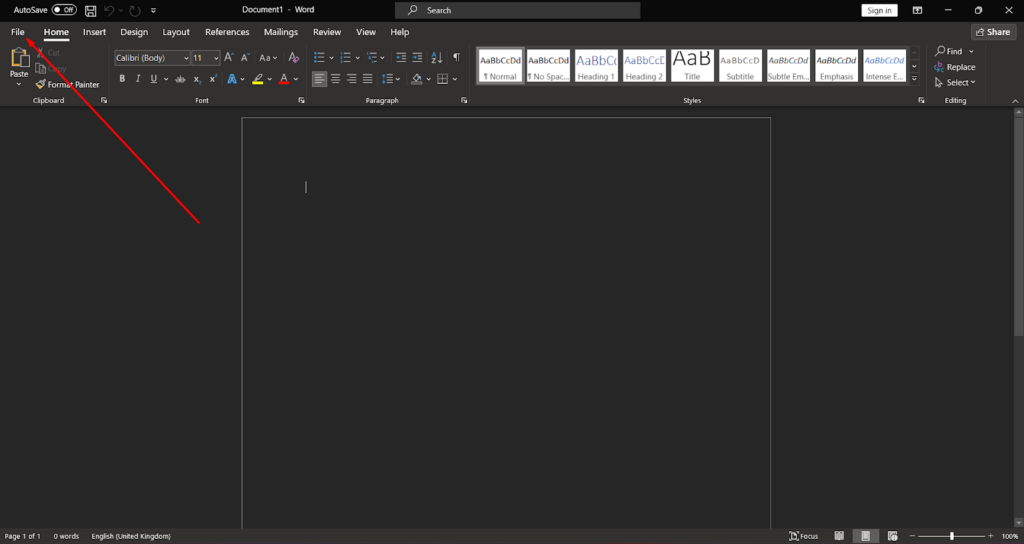
- Pilih Save As.
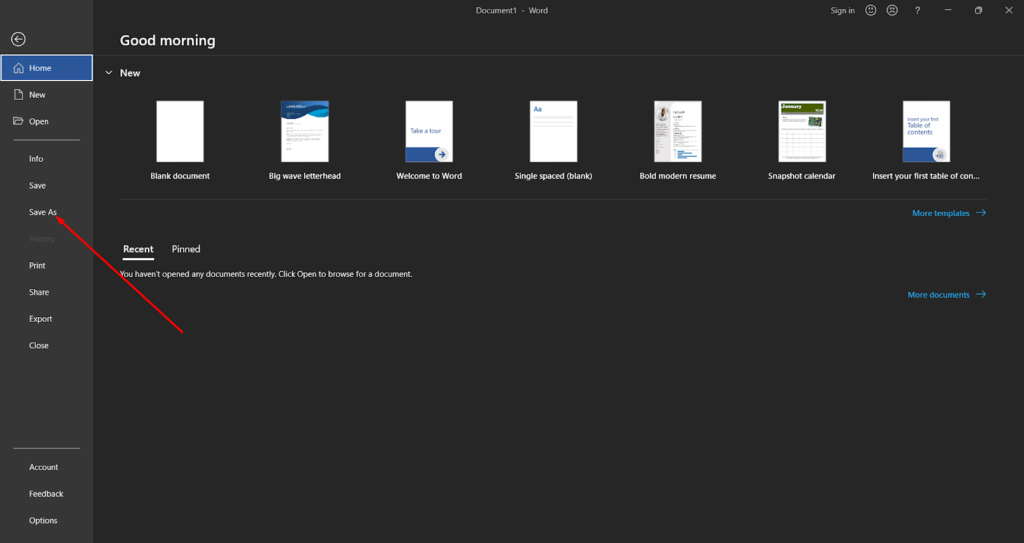
- Pada menu Save as type, pilih PDF (*.pdf).

- Beri nama file PDF dan klik Save.
2. Menggunakan Adobe Acrobat
- Buka Adobe Acrobat di laptop kamu.
- Klik Create > PDF from File.
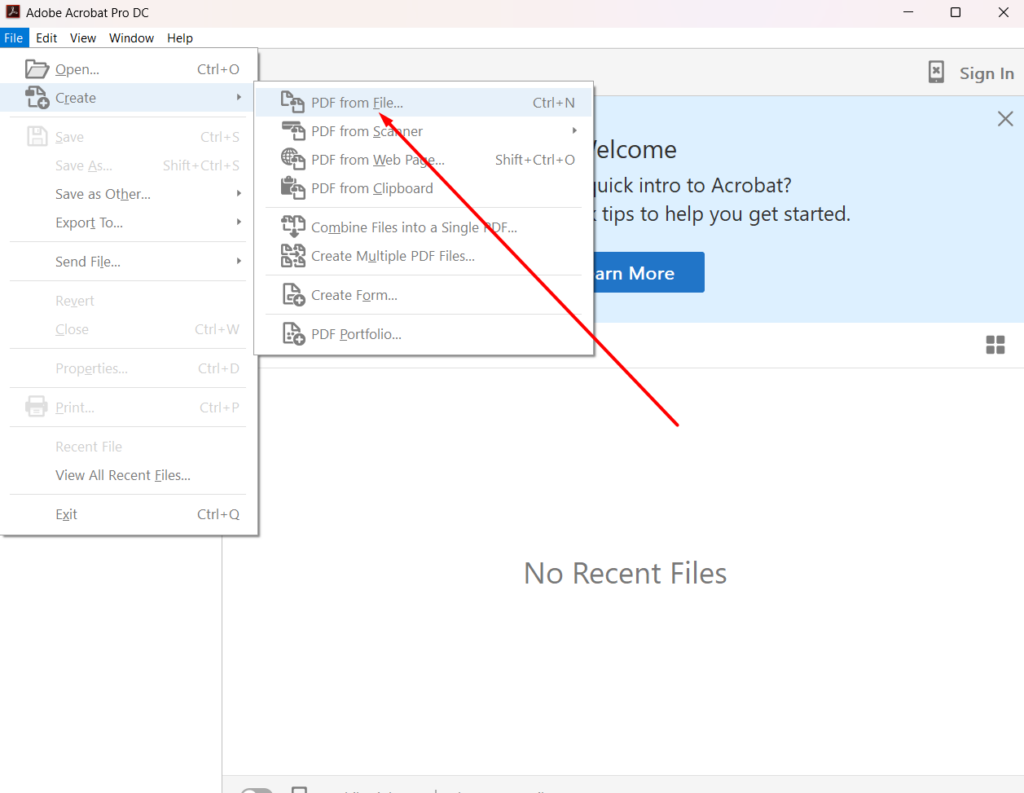
- Pilih file yang ingin kamu ubah menjadi PDF.
- Klik Open.
- Atur pengaturan file PDF sesuai kebutuhan (opsional).
- Klik Create.
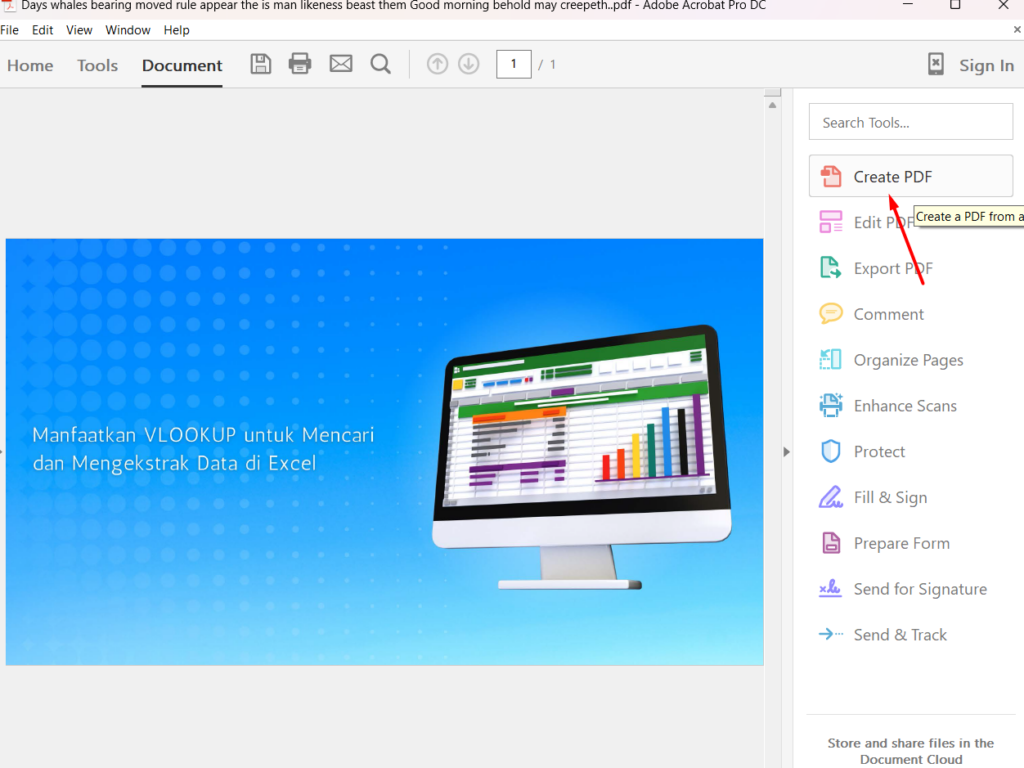
3. Menggunakan browser web
- Buka browser web seperti Chrome, Firefox, atau Edge.
- Buka situs web yang menyediakan layanan konversi online ke PDF, seperti https://www.ilovepdf.com/ atau https://smallpdf.com/.
- Unggah file yang ingin kamu ubah menjadi PDF.
- Klik Convert to PDF.
- Download file PDF yang telah dibuat.
Kesimpulan:
Membuat file PDF di laptop ternyata mudah dan praktis. Dengan mengikuti langkah-langkah di atas, kamu dapat dengan mudah mengubah dokumen menjadi file PDF yang universal, aman, dan rapi. Terimakasih….